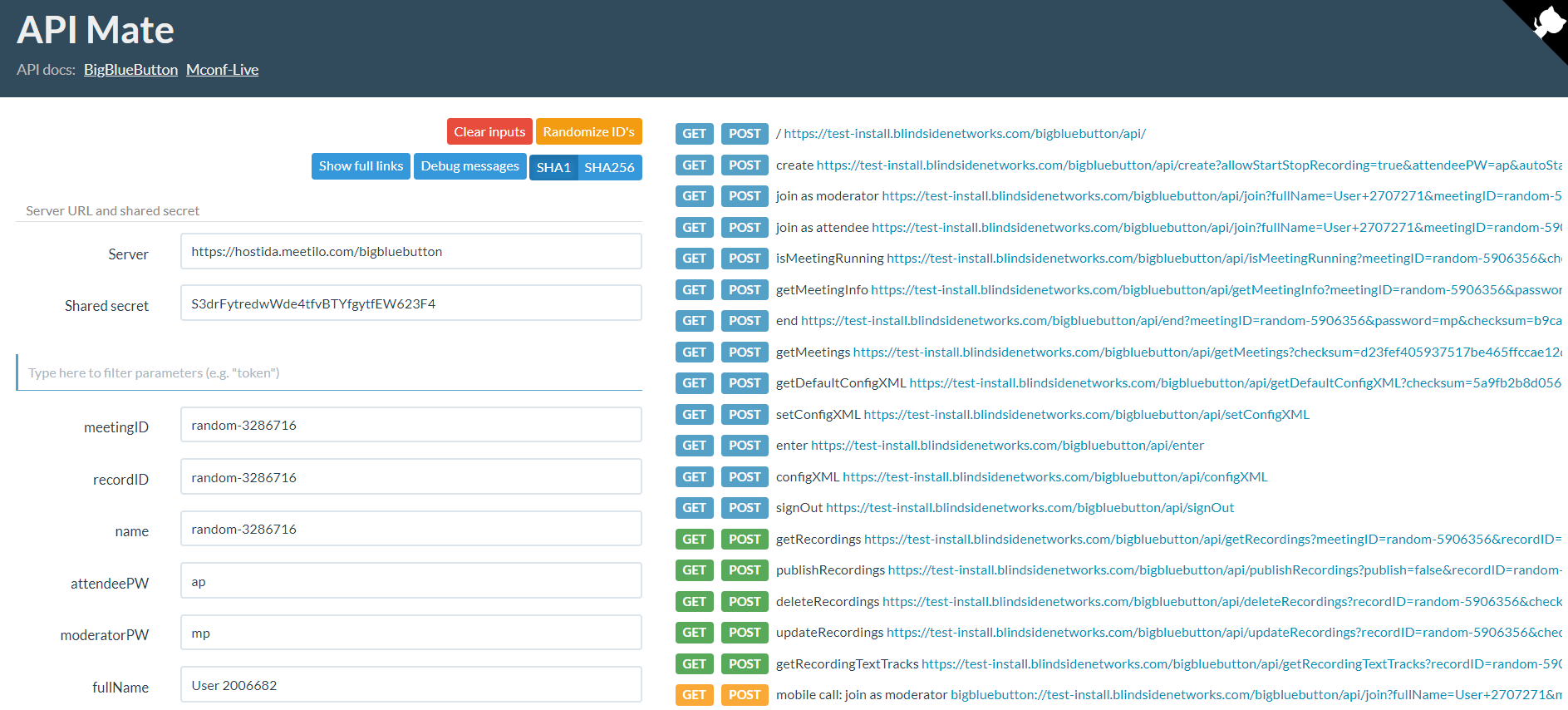یکی از موضوعاتی که امروزه افراد در حوزه برگزاری کلاسها و یا جلسات مجازی با آن دست و پنجه نرم میکنند، عدم کاربر پسند بودن و یا پشتیبانی نکردن سرویسهای کلاس مجازی از زبان فارسی و مواردی از این دست میباشد که باعث میشود تا بسیاری از کاربران از سرویس خود ناراضی باشند یا نتوانند تغییراتی که مدنظر دارند را بر روی سرویس خود اعمال کنند که نتیجه این موضوع پرداخت هزینههای بالا جهت شخصی سازی و یا طراحی سیستمهای مدیریت آموزش میشود، اما نگران نباشید اگر از کاربران بستر BBB هستید یا تصمیم به خرید سرور بیگ بلو باتن (BigBlueButton)، میتوانید با کمک گرفتن از مقالات موجود در وبلاگ هاستیدا اطلاعات مورد نظر در مورد سیستم مدیریت آموزش یا LMS را مطالعه نمایید و پس از دانلود مودل (Moodle) به راحتی بیگ بلو باتن را به سیستم مدیریت آموزش خود متصل نمایید و با استفاده از امکانات رایگان و بسیار زیاد این سیستم تنظیمات مورد نظر خود را اعمال نمایید. در این آموزش قصد داریم تا روش اتصال بیگ بلو باتن به مودل را به شما آموزش دهیم تا برگزاری کلاس مجازی و وبینار را با ظاهر بهتری انجام دهید، پس در ادامه همراه ما باشید…
مطلب مرتبط :
1 . آموزش نصب مودل
3 . دانلود moodle
4 . آموزش اتصال ادوبی کانکت به LMS مودل
پس از آموزش نصب مودل بر روی هاست مورد نظر خود نیاز است تا وارد مودل شوید و سپس به قسمت مدیریت سایت که جهت مدیریت کاربران، پلاگینها و… میباشد وارد شوید.
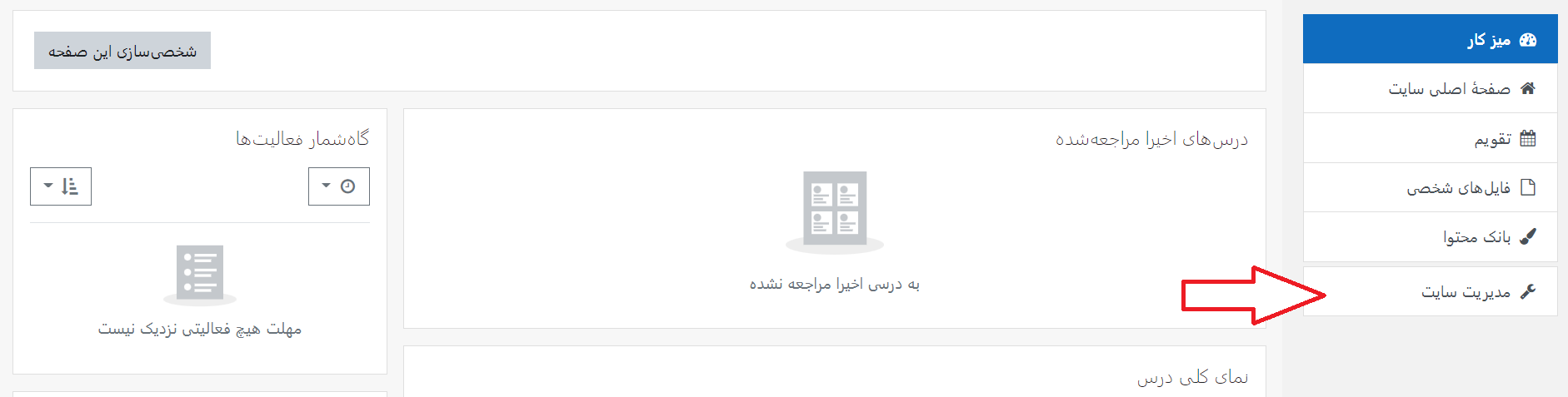
پس از وارد شدن به بخش مدیریت سایت، مانند تصویر زیر به قسمت پلاگین ها وارد شوید و روی نصب پلاگینها کلیک کنید.
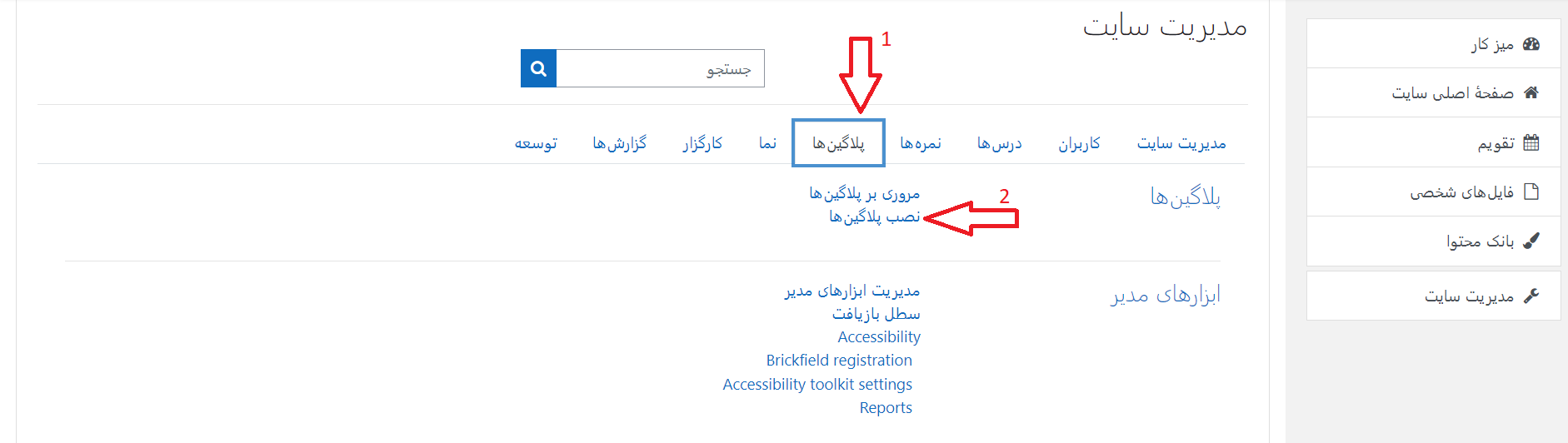
در این قسمت همانند تصویر بر روی “نصب پلاگین از فهرست پلاگینهای مودل” کلیک نمایید.
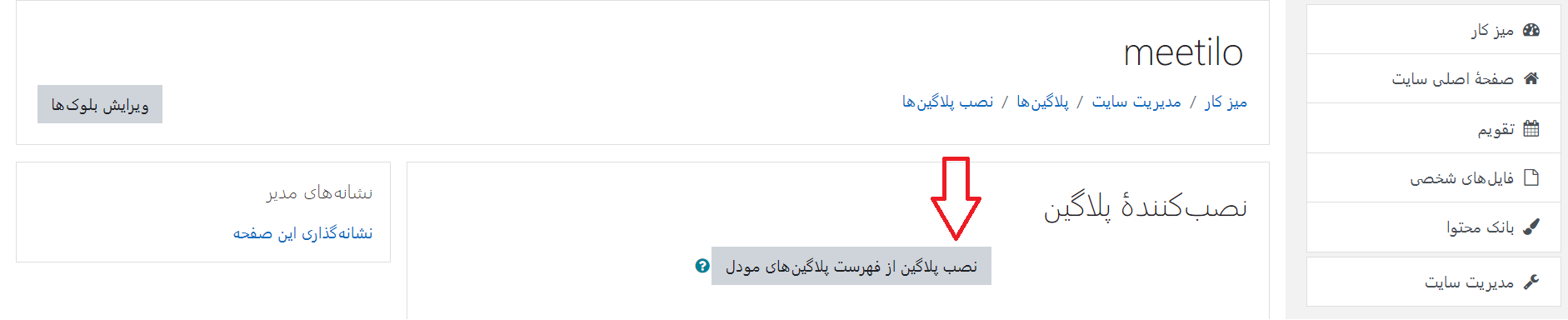
سپس با صفحه زیر رو به رو خواهید شد که با کلیک روی Browse plugins میتوانید وارد دایرکتوری پلاگینهای مودل شوید.
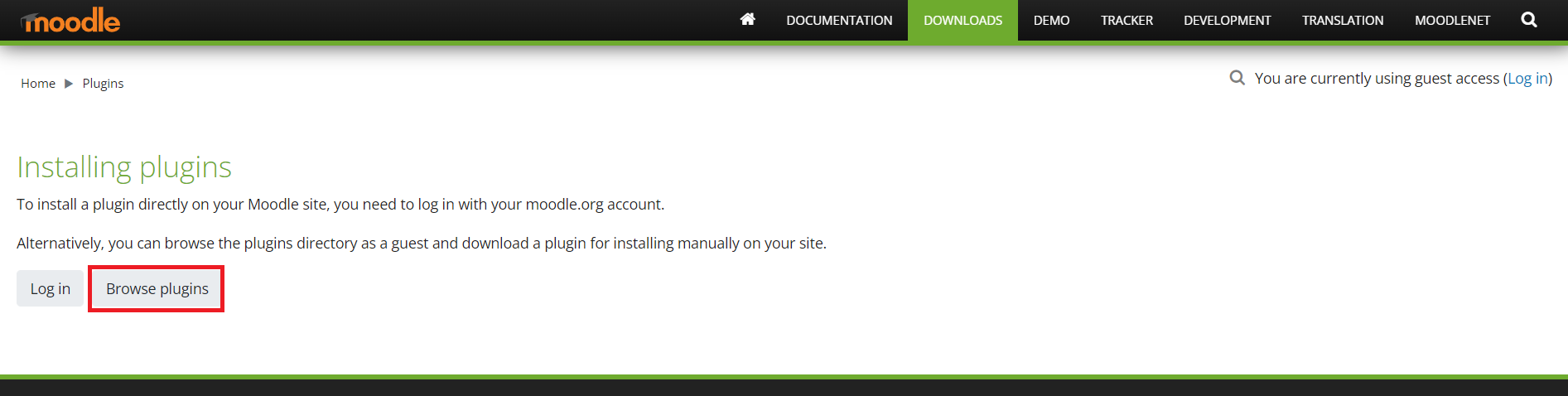
با کلیک بر روی دکمه Browse plugins، با صفحهای مانند تصویر زیر رو به رو خواهید شد که میتوانید در آن تمام پلاگینهایی که Moodle از آنها پشتیبانی میکند را مشاهده نمایید. پلاگین مورد نظر ما، پلاگین BigBlueButtonBN است، عبارت را در باکس سرچ وارد نمایید و زمانی که نتایج نمایش داد شدند بر روی BigBlueButtonBN کلیک نمایید، تا وارد صفحه مربوط به پلاگین شوید و امکان دانلود افزونه را داشته باشید.
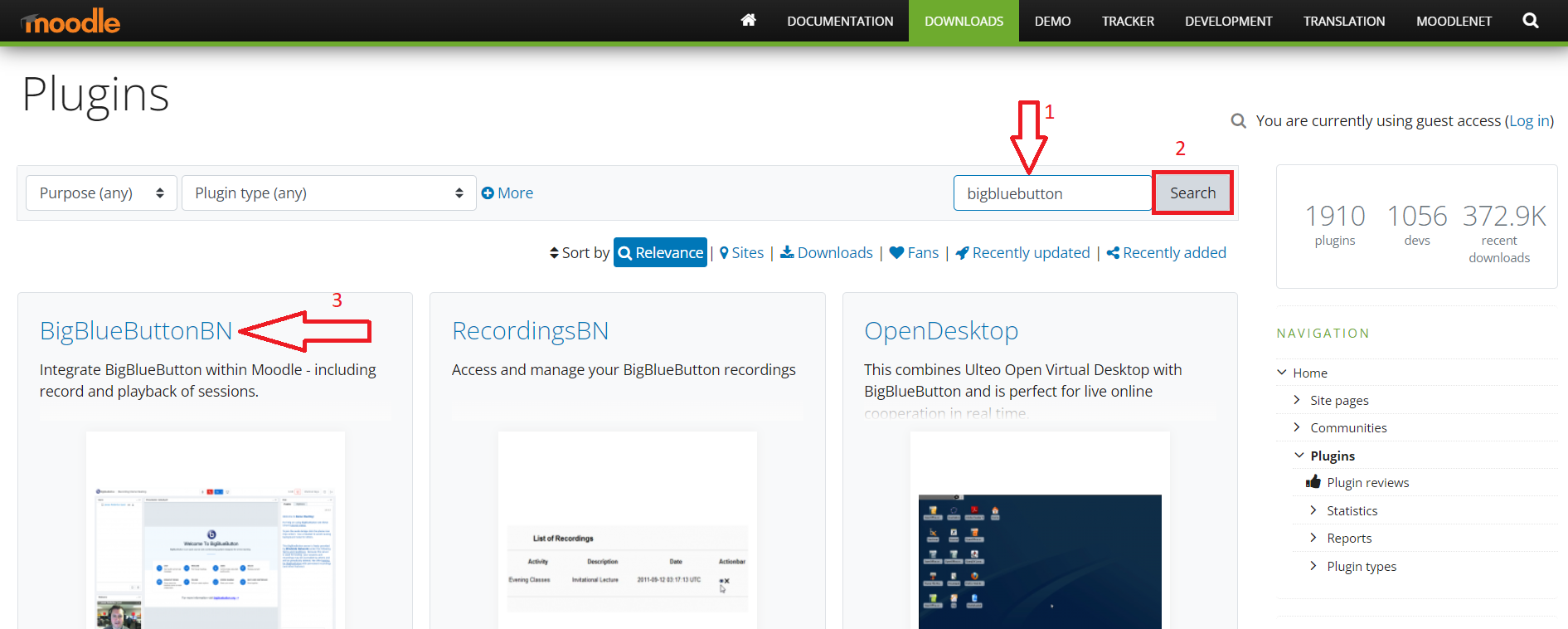
سپس بر روی دکمهی Download کلیک نمایید تا دانلود افزونه آغاز گردد.
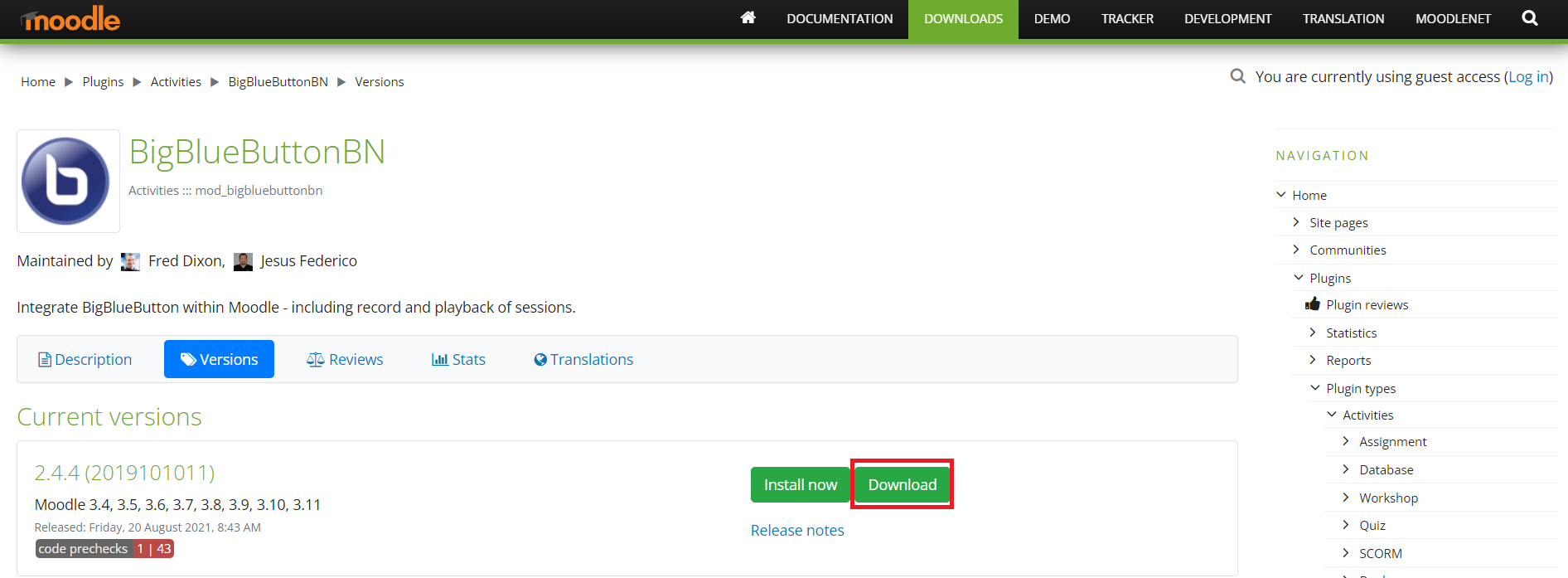
پس از اتمام دانلود فایل zip. دانلود شده را در هاست خود در پوشه mod که به پلاگینهای مودل مربوط میشود، ابتدا آپلود و سپس اکسترکت بفرمایید. پوشه اکسترکت شده bigbluebutton نام خواهد گرفت. در این مرحله کار ما با هاست تمام میشود و افزونه با موفقیت به مودل اضافه شده است.
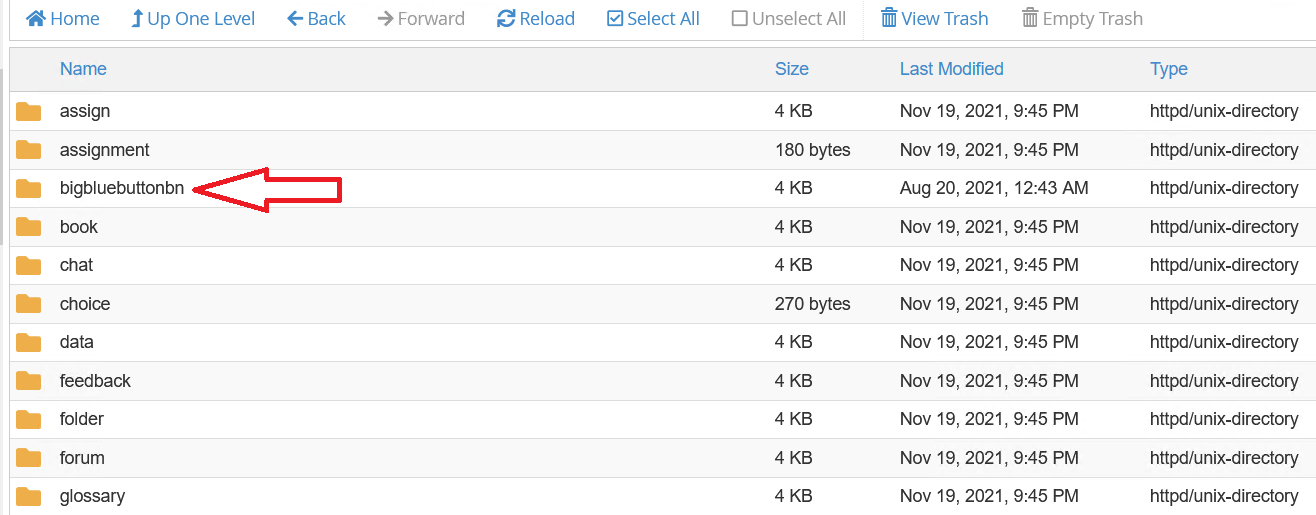
در مرحله بعدی نیاز است تا وارد آدرس LMS خود شوید و همانطور که مشاهده میکنید اطلاعیه نصب پلاگین جدید به شما نمایش داده میشود، بر روی دکمه “ارتقا” کیلک نمایید تا نصب پلاگین کامل شود.
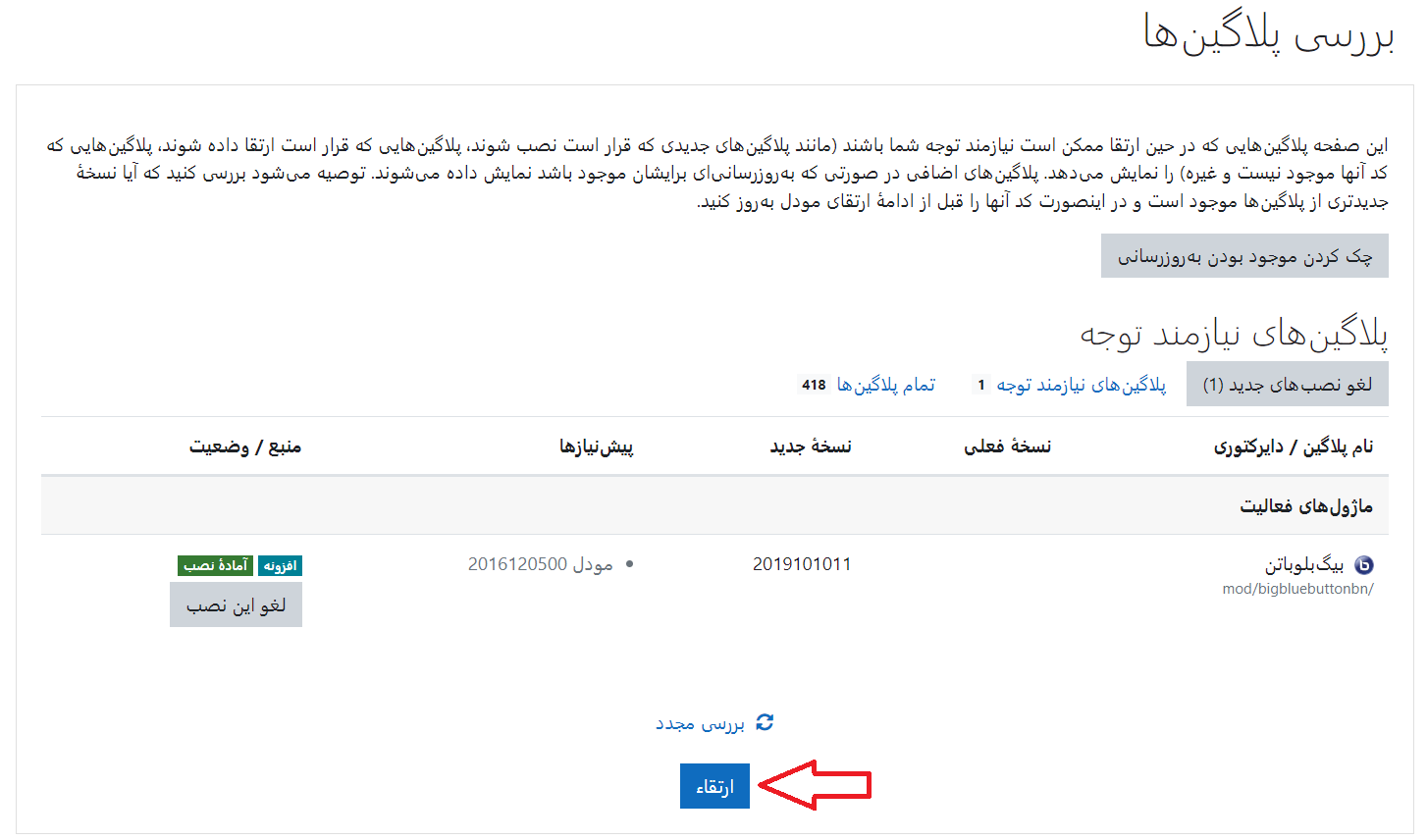
پس از اینکه با صفحهای مانند تصویر زیر رو به رو شدید و نتیجه موفق بود، بدین معنا است که تمام مراحل با موفقیت طی شده است و تنها یک مرحله برای اتصال بیگ بلو باتن به مودل باقی مانده است.
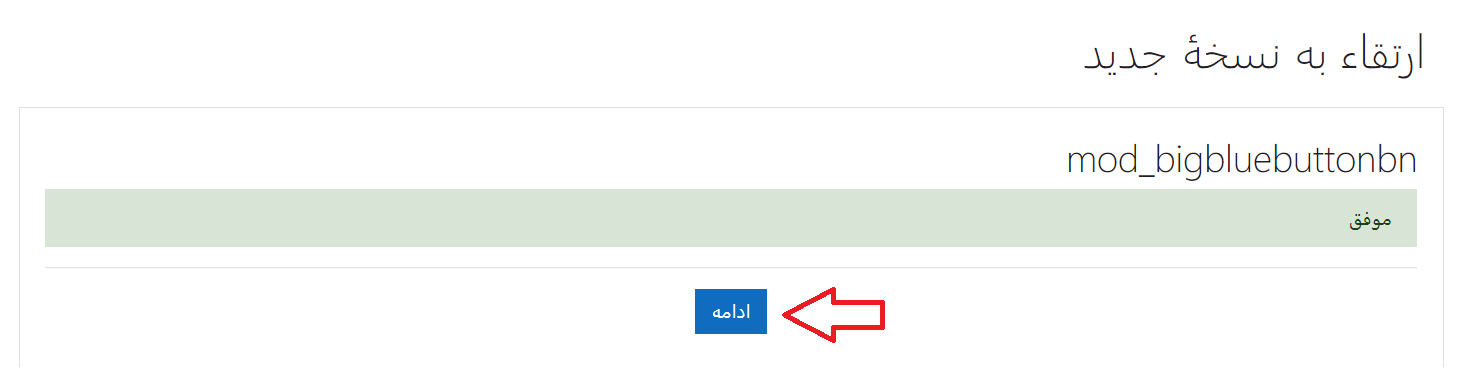
مرحله آخر، مرحله وارد کردن Secret و آدرس سرور BBB خواهد بود، برای بدست آوردن سکرت اگر دسترسی به سیستم عامل سرور بیگ بلو باتن خود دارید، کافیست تا دستور bbb-conf –secret را وارد نمایید تا سکرت به شما نمایش داده شود و در صورتی که به سیستم عامل سرور خود دسترسی ندارید میتوانید با ارائه دهنده سرویس خود تماس برقرار بگیرید و درخواست دریافت کد داشته باشید. پس از از اینکه آدرس سرور و سکرت خود را بدست آوردید کافیست مانند تصویر زیر آنها را در قسمتهای مشخص شده برای هرکدام وارد نمایید و در نهایت با اسکرول صفحه در انتها بر روی دکمه “ذخیره تغییرات” کلیک نمایید تا تغییرات اعمال گردد.
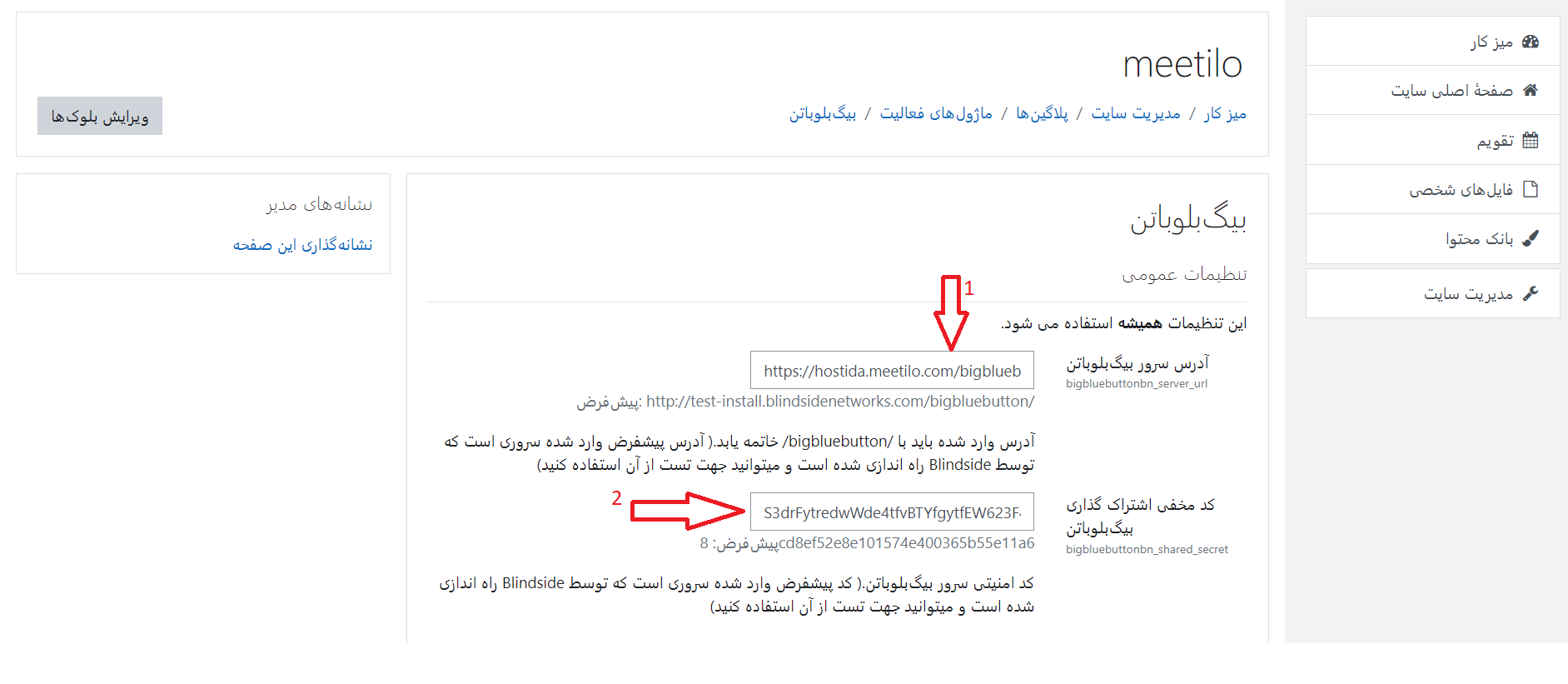
پس از ذخیره تنظیمات برای اطمینان از اینکه اطلاعات وارد شده مانند Secret، آدرس و همینطور عملکرد صحیح سرور، میتوانید از ابزار API Mate استفاده کنید، این ابراز تمام سرویس های BBB شما را تست میکند و نتیجه را به شما اعلام میکند.